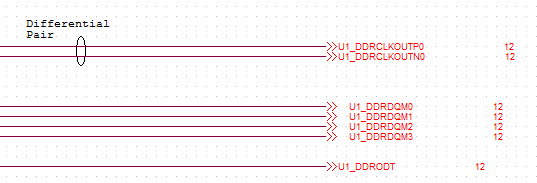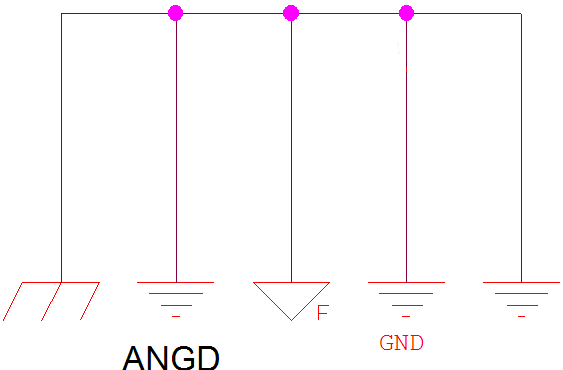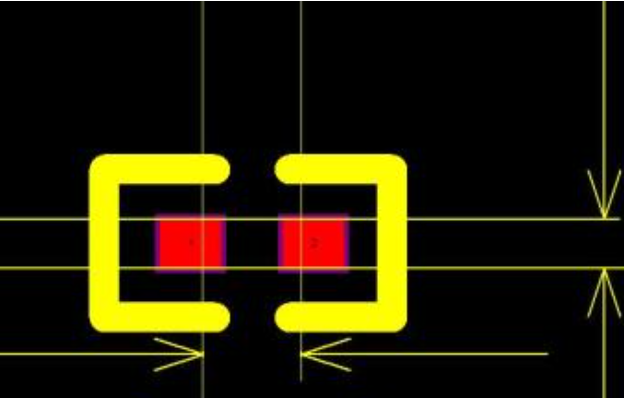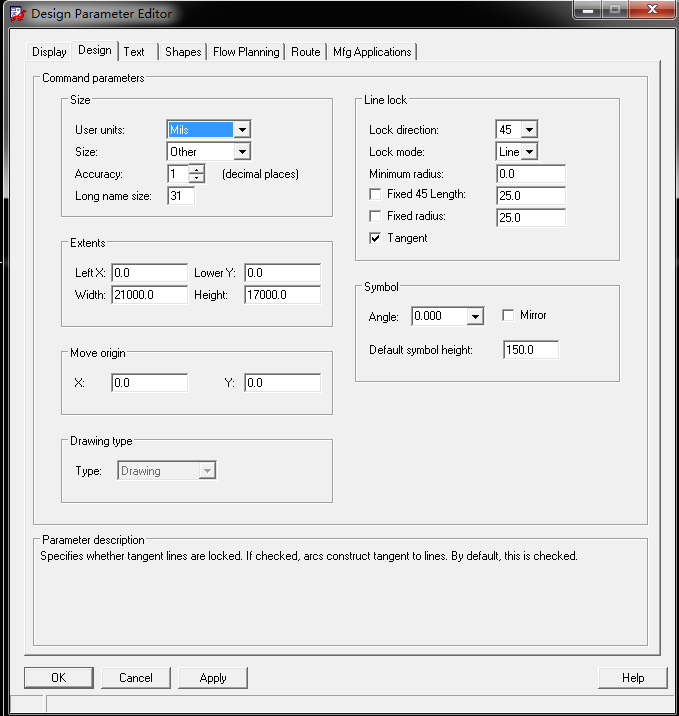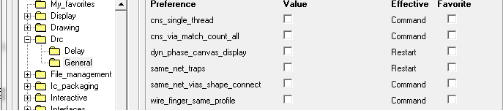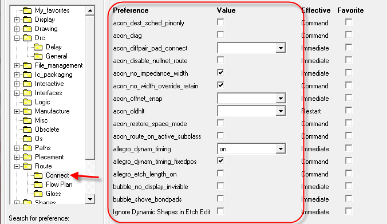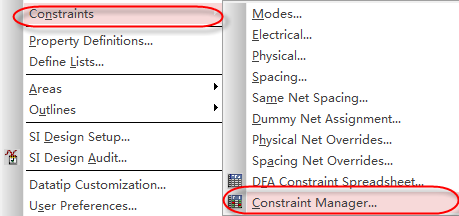- 全部
- 默认排序
答:我们这里所说的交叉标注呢,是指大家经常看到的,在不同页面连接的网络上,还有一个数字标注,这个标注呢,我们就称之为交叉标注,这里我们讲解一下,如何进行交叉标注:第一步,在完成原理图的绘制工作之后呢,选种原理图的根目录,点击鼠标右键,执行命令Annotate命令;第二步,在弹出的窗口中我们需要点击“Add Intersheet References”,对交叉标注的参数进行设置;第三步,执行上述的命令之后,点击确定按钮,会弹出交叉标注的每一个参数的具体含义,如图3-232所示,我们这里对每一个参数
答:我们在使用Orcad软件进行原理图的绘制,会发现这样的一个问题,初始放置出来的器件的,器件编号是正常的,我们进行修改一下之后呢,器件编号下边就会出现一个下划线,这个下划线表示,我们这个器件编号是修改过的,做一个记号。这时候我们需要对整个设计文件中器件编号进行一个重新排列,而我们又想我们自己修改过的位号不进行改变,我们只需要在进行位号重新排列的时候,勾选上“Preserve User Assigned Valid References”选项,则重排后此器件的编号不会改变,如图3-234所示:&
答:我们使用Orcad软件进行原理图的绘制的时候,总会遇到这样的问题:我们有多个地,网络名称是不同的,但是我们后面是统一连接在一起的,这时候最终导入到PCB之后,只会显示一个网络名称,我们想知道最终显示网络名称的优先级是什么呢?我们这里呢,一一给大家揭开这个谜底:第一步,我们绘制这样一张原理图,放置很多地,使用不同的网络名在同一张原理图中,如图3-238所示,它们所连接的网络分别为AGND、GND、GND_EARTH、GND_POWER等; 图3-238 各类不同的地放置示意图第二步,
答:封装、焊盘设计统一采用公制系统,对于特殊器件,资料上没有采用公制标注的,为了避免英公制的转换误差,可以按照英制系统绘制。精度要求:采用mil为单位时,精确度为2;采用mm为单位时,精确度为4。
答:按照第5.22问的方法,进入整板的参数设置界面之后,在Display右边选中第二项,就是Design面板,如图5-52所示,在这个Design面板,对设计的一些参数进行设置,具体每一个命令详细的含义,如下所示:
答:第一步,打开DRC设置选项面板,如图5-230所示,Delay选项面板如下所示:
答:打开Route选项设置面板,左侧边栏选择Connect选项,如图5-232所示,我们对常规的几个设置选项进行说明一下,具体如下:
答:我们布局完成之后,计算好阻抗线宽之后呢,就要开始进行布线操作,在布线之前,我们需要添加走线的规则,这样走出来的线宽才是阻抗线宽,具体添加阻抗线宽的详细步骤如下所示:
答:对于信号的功能来说有时候需要标注管脚是低电平有效,那么这个负信号标注需要在软件里面进行标注。执行快捷键“PP”,放置管脚,接着选择管脚双击,弹出管脚属性编辑界面。在Name栏填写网络名称的时候,加上“\”,如“E\A\”,如图2.23所示。

 扫码关注
扫码关注